프로크리에이트 올가미 기능에 비밀이 있는 것 알고 계세요?
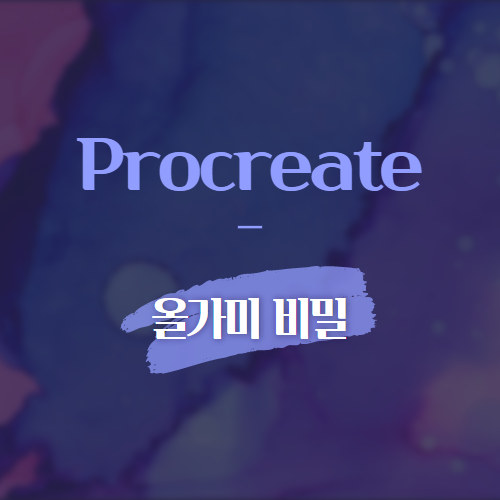
1. 올가미

① 올가미 사용하기
먼저 올가미 기능을 사용해보겠습니다.
프로크이에이트 왼쪽 상단에서
끝에서 두 번째에 있는 아이콘을 클릭하면
선택 영역을 만들 수 있는 기능이 활성화되는데요.
아래쪽 도구에서 올가미를 선택해주시면 됩니다.

② 선택 영역 그리기
올가미로 선택 영역을 그려주시면 됩니다.
여기서 주의 깊게 살펴보셔야 할 부분!
선택영역이 중간에 끊겨있죠? 이게 바로 올가미의 비밀입니다.
2. 올가미 기능 비밀

① 끊었다 그리기
올가미 기능 비밀은 바로
한 번 끊었다가 다시 그릴 수 있다는 점입니다.
보통은 손을 떼면 거기서 영역 지정이 끝나는데
프로크리에이트 올가미 기능은 이 상태로 확대 및 축소 이동한 뒤에
다시 이어서 영역 지정이 가능합니다.
놀랍죠?
이제 조금 더 섬세한 영역 지정이 가능합니다.

② 올가미로 밑색
올가미의 이런 기능을 활용하면
한 번에 밑색을 까는 것도 가능합니다.
올가미 기능을 이용해 멋진 작품을 만들어보세요~!
-
-
이상으로 프로크리에이트 올가미 기능 비밀이었습니다.
도움이 되셨다면 공감과 댓글, 구독을 부탁드립니다.
[같이 보면 좋은 포스팅]
[Design/iPad] - [프로크리에이트] 창 두 개 띄우기
[프로크리에이트] 창 두 개 띄우기
프로크리에이트 창 두 개 띄우는 방법을 알아봅시다. 1. 프로크리에이트 창 두 개 띄우기 ① 레퍼런스 - [캔버스 > 레퍼런스] 그림을 그리다보면 참고를 하거나 색을 가져오는 등 창이 여러 개가
ssimplay.tistory.com
[Design/iPad] - 프로크리에이트 3년 쓴 사람도 몰랐던 유용한 기능?
프로크리에이트 3년 쓴 사람도 몰랐던 유용한 기능?
프로크리에이트 3년 정도 쓴것 같은데 아직도 모르는 기능들이 많네요. 우연히 알아낸 엄청나게 유용한 기능! 바로 아트워크 이름 바꾸기인데요. 자세한 것은 같이 알아보시죠. 1. 프로크리에이
ssimplay.tistory.com
그럼 이만.
총총.
'Design > 프로크리에이트' 카테고리의 다른 글
| [프로크리에이트] 보정 팁 - 변화도 맵 (8) | 2022.12.05 |
|---|---|
| [프로크리에이트] 올가미 영역 추가 (24) | 2022.11.11 |
| [프로크리에이트] 창 두 개 띄우기 (12) | 2022.10.31 |
| 프로크리에이트 3년 쓴 사람도 몰랐던 유용한 기능? (24) | 2022.09.20 |
| 프로크리에이트 스포이드 (26) | 2022.04.01 |


